小画桌一键ai快速绘图的教程
时间:2023-11-03 11:20:44作者:极光下载站人气:0
作为一款在线协作白板软件,小画桌的适用范围是很广泛的,为用户带来了许多的便利和好处,让用户可以在创作的过程中激发出更多的灵感,因此小画桌很适合用户用来头脑风暴,当用户打开小画桌软件后,想要在新建的白板上绘制出需要的图画,却不知道怎么来操作实现,于是问到小画桌怎么一键快速绘图的问题,这个问题其实是很好解决的,因为在小画桌软件中有着ai绘图功能,用户简单的在方框中输入描述文字后按下ai作图按钮即可马上生成图画,详细的操作过程是怎样的呢,接下来就让小编来向大家分享一下小画桌利用ai作图来完成图画的方法教程吧,希望小编的教程可以帮助到大家。
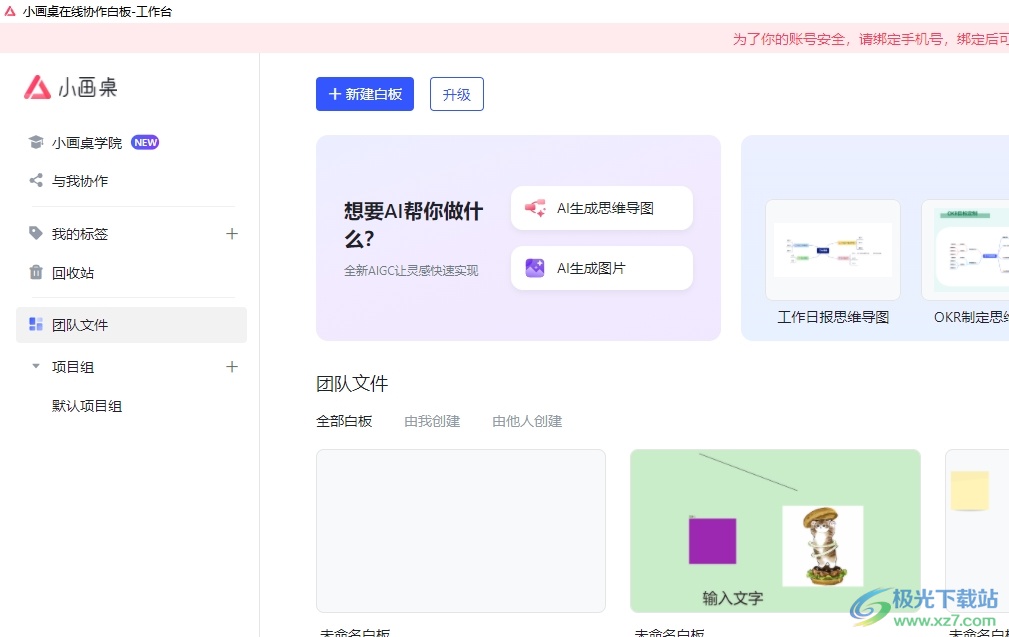
方法步骤
1.用户在电脑桌面上打开小画桌软件,并来到主页上点击其中的新建白板按钮
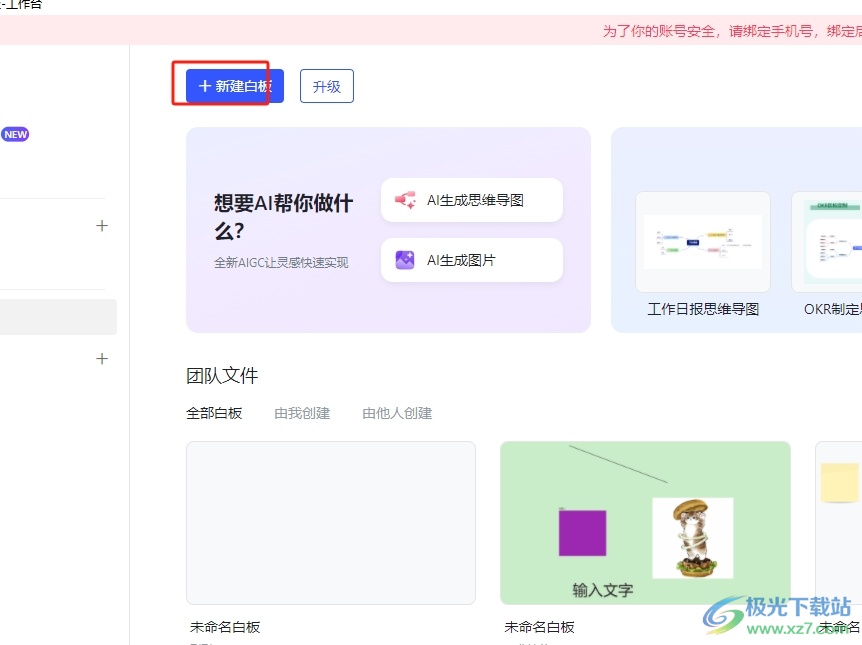
2.接着进入到新建白板的编辑页面上,用户在左侧的工具栏中点击ai选项
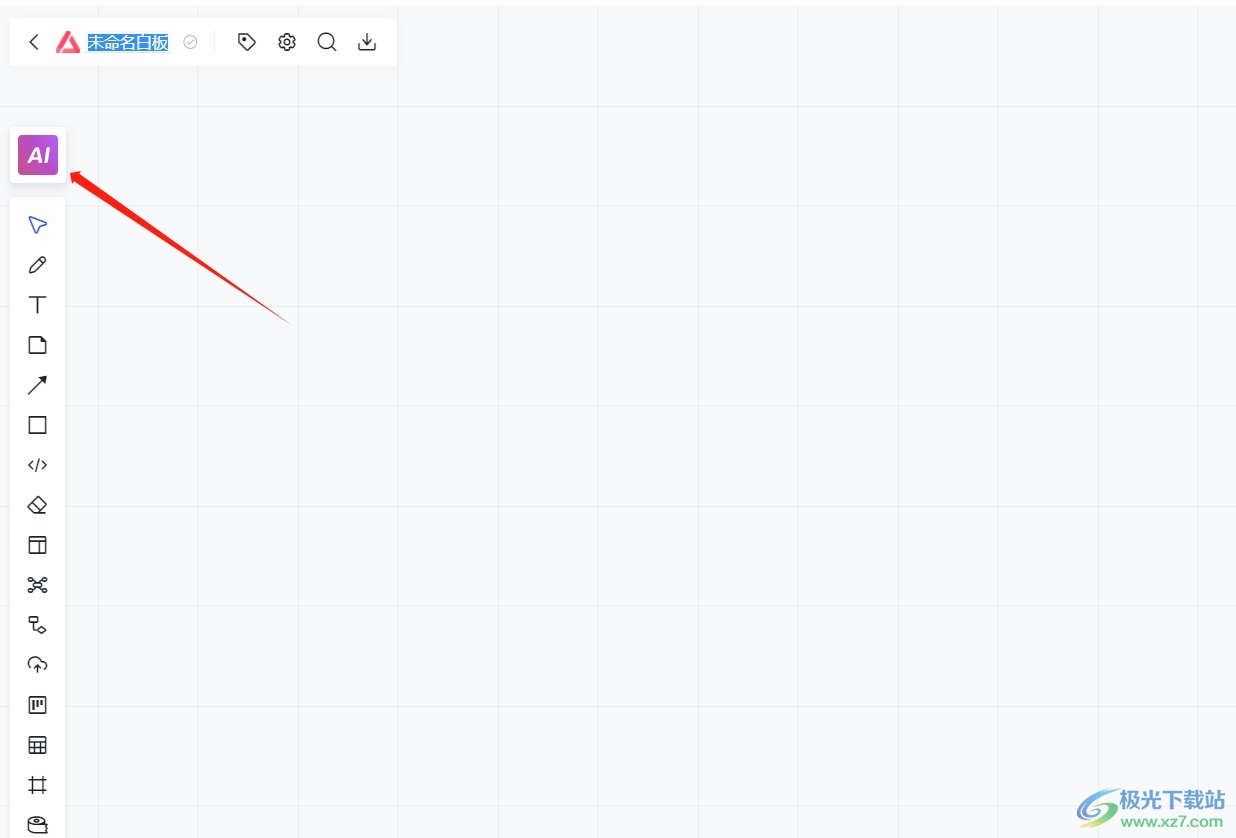
3.弹出相关的ai面板后,用户在ai绘图选项卡的方框中输入图画的描述文字并按下ai作图按钮
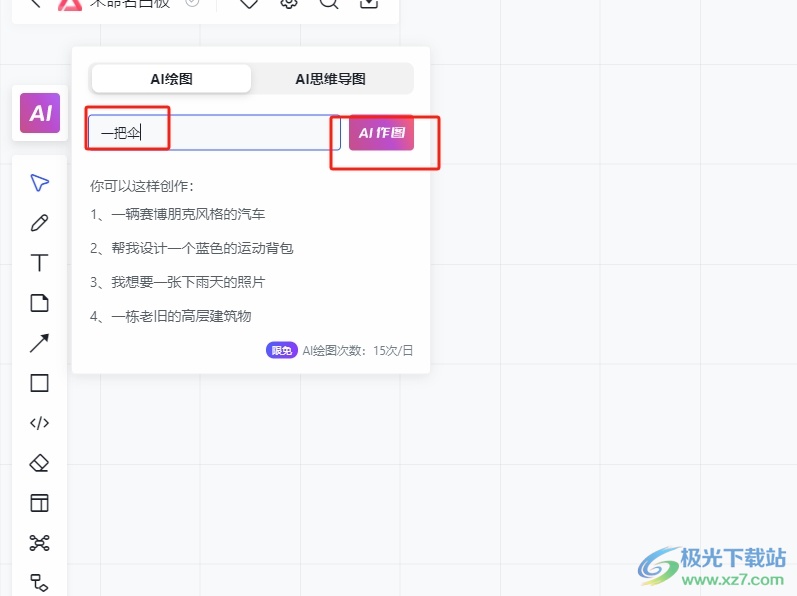
4.这时可以在编辑页面上看到ai正在进行创作,用户耐心等待一会儿即可
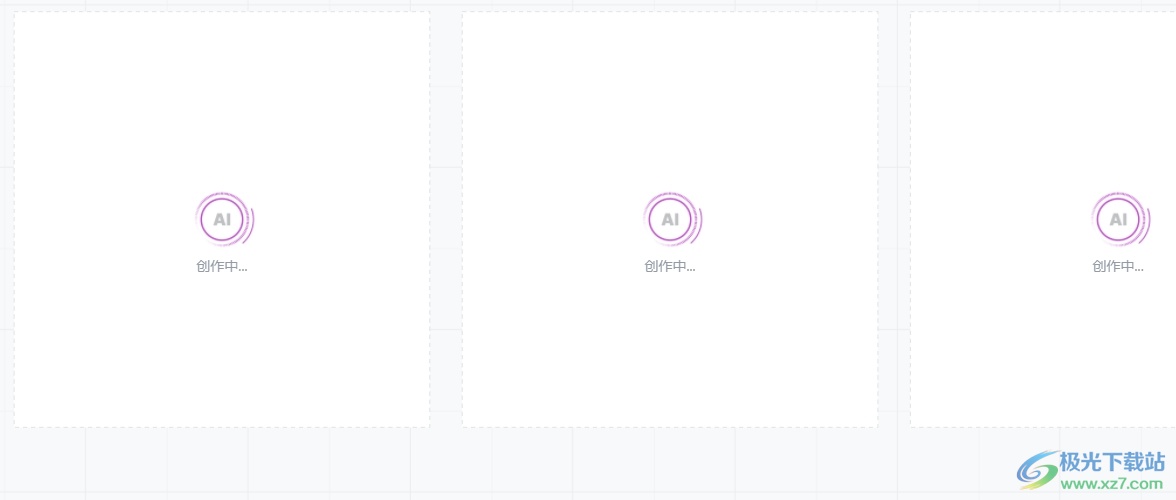
5.完成创作后,用户就可以成功在白板页面上获得图画了,效果如图所示
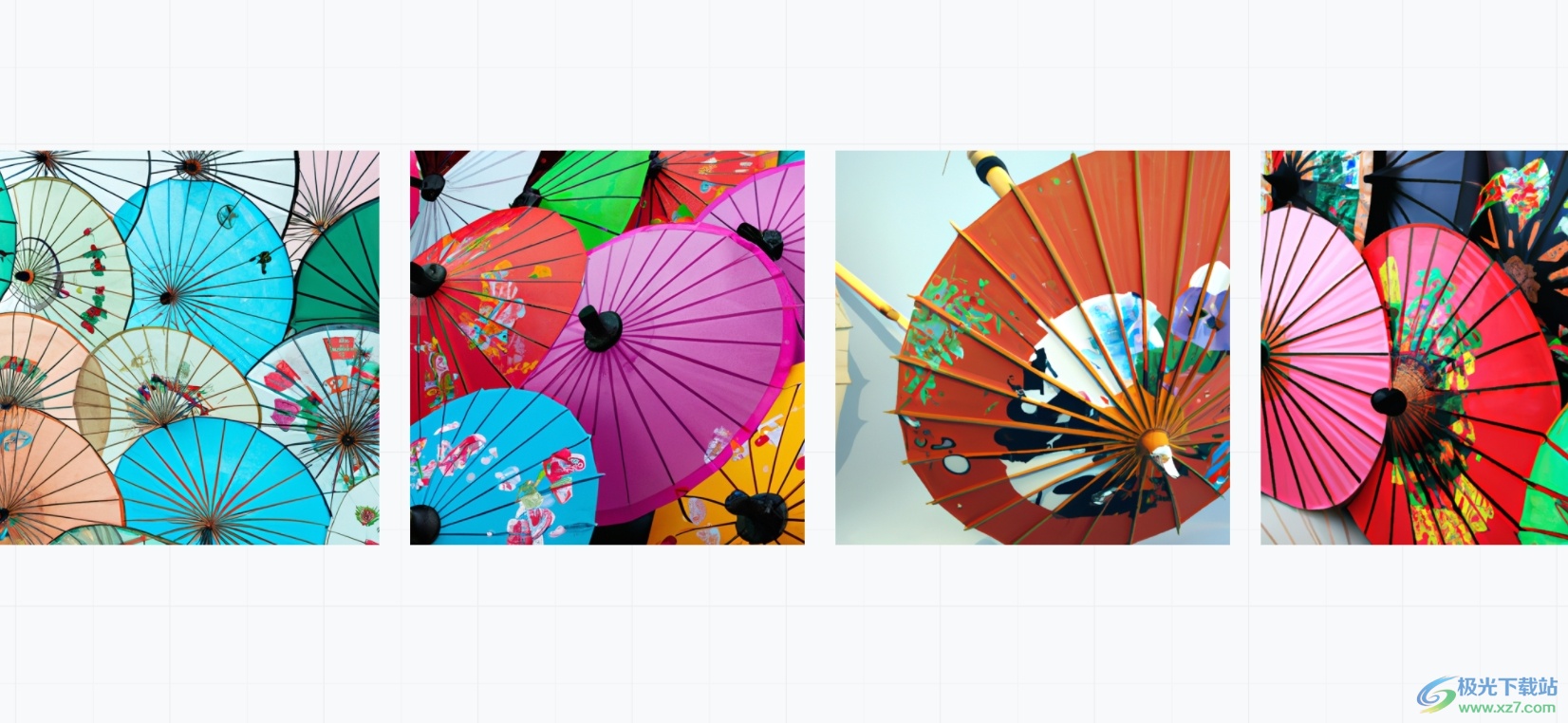
用户在使用小画桌软件时,可以利用ai智能功能来完成白板的绘制和创建,例如用户可以利用ai智能功能来绘制图画,只需简单的输入图画描述文字并按下ai作图选项即可解决问题,方法简单易懂,因此感兴趣的用户可以跟着小编的教程操作试试看。


网友评论